新电脑怎么安装打印机(电脑怎么选择打印机)
【方法一】 截图
不管你是用Print Screen键进行屏幕截图还是通过qq、飞秋、浏览器之类或者专门的抓图小软件的截图方式都无所谓。
优点:如果要保存的内容只需一屏就能够看清晰的话还是比较方便的。
缺点:不够清晰,而且如果需要保存的内容较多的时候就不够方便了,毕竟显示器的屏幕大小有限。这样看着还能看清楚,但是明显有些模糊的感觉。
【方法二】运用画图程序
1、在Excel中选择你要的区域;
2、按Ctrl+C复制;
3、打开画图程序(ps或者系统自带的画图程序都可以),粘贴即可。
这种方法也还是不够清晰,不过对于要求不高的就够了。
【方法三】 Excel的照相功能
工具——自定义——命令——工具——照相机 把照相机拖放到工具栏。
先选中所需区域,然后点一下照相机,刚才所选区域就会被EXECL自动拍照后保存到剪贴板。然后你就可以打开剪贴板将这张图片保存下来。
给你一个小提示,在用Excel照相机的时候最好先将工具——选项——网格线(取消)。
上面的说法是基于03版本的office软件,我用的是07版本的,照相机的位置有点难找——
任务栏右键/自定义快速访问工具栏
选择--不在功能区中的命令,找到照相机进行添加。
然后在最上面就会出现一个照相机的图标。
这种方法我也试了一下,优点是选择单元格比较方便,但对我来说依然是不够清晰。其实我觉得这个照片功能和截图功能差不多。

【方法四】 通过虚拟打印的方式
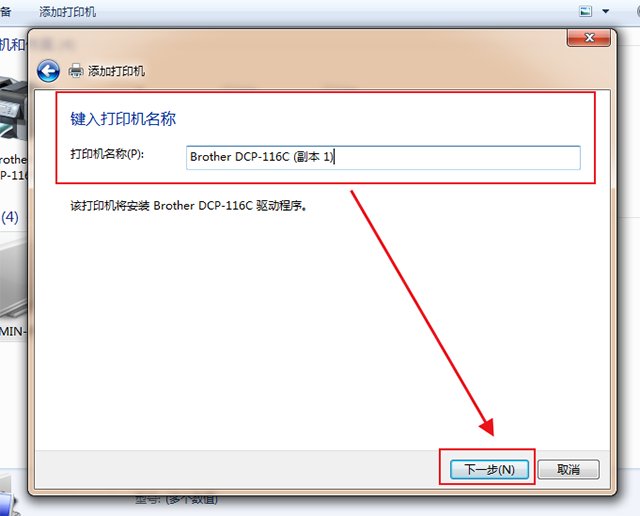
1、先装个MICROSOFT IMAGE打印机,装打印机的时候选择输出为文件.然后在打开Excel直接点打印,得到的图就清晰。
这个没试过,不想安装太多软件了,原理大概也是虚拟打印。其实将DW格式转换成jpg格式也是这个原理,不过格式可以有很多种,可以先转换成eps或者pdf格式。
2、利用Adobe Acrobat将Excel文件先转换成PDF文件,然后用PDF文件里的另存为,将其保存成JPG格式的图片,效果很不错。
建议你安装Adobe Acrobat 7.0 Professional,安装完成后可以转换Office文件为PDF。
注:安装了Adobe Acrobat 7.0 Professional这个软件之后,打印的时候打印机选项里面会出现Adobe PDF这个虚拟打印机(如下图),这样就可以将表格转换成为pdf格式了。
pdf可以直接用ps打开编辑,也可以直接另存为jpg格式的图片。
记得另存为的时候注意下面有个设置,如果希望导出的图片清晰度较高,那么就将文件设置和分辨率调高一些。
用这种方法导出来的图片如下图,应该足够清晰了。
来自 :夕子的小屋的博客
链接:http://blog.sina.com.cn/s/blog_5c3dea8d0101aw0n.html
---END---
推荐↓↓↓
版权声明
本文内容均来源于互联网,版权归原作者所有。
如侵犯到您的权益,请及时通知我们,我们会及时处理。








